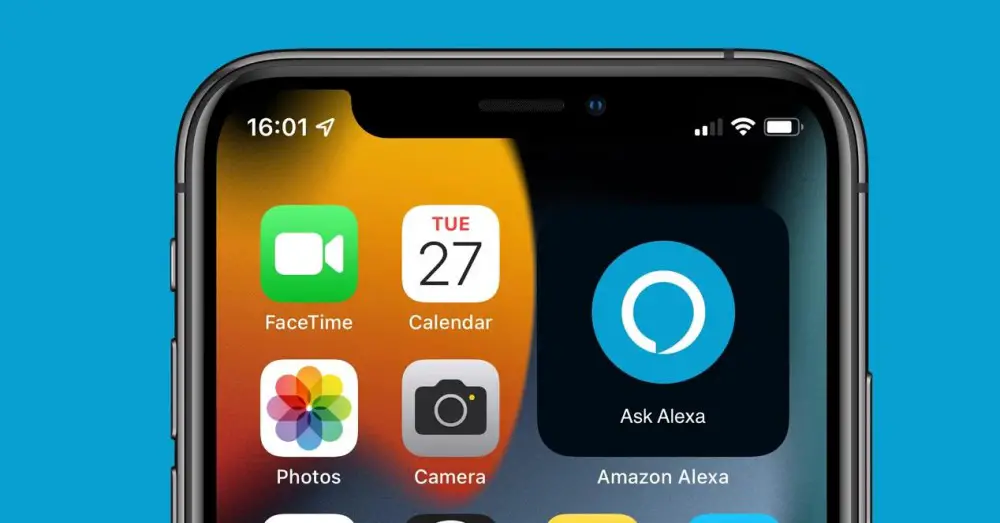
이기는하지만 Apple Siri 또는 Apple을 통해 사용할 수 있는 자체 HomeKit 시스템이 있습니다. HomePod Mini, 진실은 많은 사용자가 훨씬 더 완벽하고 저렴하기 때문에 Amazon 장비로 가정을 자동화하는 것을 선호한다는 것입니다. 알렉사 커넥티드 홈의 벤치마크가 되었으며 우리는 이 도우미를 통해 점점 더 많은 작업을 위임하고 더 많은 서비스를 자동화하고 있습니다. Alexa의 통합 Android 매우 좋지만 iOS 사용자는 때때로 어시스턴트 구현 iPhone . 같은 이유로 이 게시물에서 어떻게 하면 최대한 활용할 수 있는지 설명하겠습니다. iPhone의 Alexa 또는 iPad .
탭 한 번으로 iPhone의 Alexa

지금까지 iPhone에서 Alexa를 다운로드하는 유일한 공식 방법은 다음을 설치하는 것이었습니다. 공식 앱 휴대전화를 잠금 해제한 상태로 열어두는 것입니다. 이제 공식 앱의 최신 업데이트 덕분에 수년 동안 iOS 기기에서 Alexa 음성 명령을 사용해야 했던 유일한 방법은 앱 메뉴에서 앱을 수동으로 열고 탭하여 듣기를 활성화하는 것이었습니다. 알렉사 아이콘입니다. 전화를 잠금 해제하고 앱에 액세스해야 했기 때문에 이 프로세스는 상당히 번거로웠습니다. 이미 알고 있듯이 음성 비서에 대해 이야기할 때 이상적인 것은 아무 것도 만지지 않고 명령을 보내는 것입니다. 사실, 이상형은 우리가 방의 어느 구석에 모바일이 있는지 모른다는 사실에 관계없이 iPhone이 우리의 말을 들을 수 있다는 것입니다.
글쎄, 고맙게도, Alexa가 iOS에서 업데이트되었습니다. , 이제 iPhone 또는 iPad에서 이 모든 작업을 더 쉽게 수행할 수 있습니다. 휴대폰이 잠긴 상태에서는 여전히 어시스턴트를 활성화할 수 없습니다. 이 기능은 Siri에게만 맡겨져 있습니다. 위젯을 홈 화면에 직접 배치 추가 작업 없이 간단한 클릭으로 Alexa를 호출할 수 있습니다.
따라서 음성 활성화는 Manzana의 개인 비서용인 Siri만이 가질 수 있는 기능이 계속될 것이기 때문에 iPhone 또는 iPad에서 Alexa 서비스를 사용하는 가장 빠르고 직접적인 방법입니다. 이랑 아마존 알렉사 앱이 최신 버전으로 업데이트된 경우 다음 기능이 있는 기기만 있으면 됩니다. iOS 14 이상 위젯을 추가할 수 있습니다.
Alexa는 Siri를 100% 대체할 수 없지만 중요하지 않습니다.

이 몇 가지 Siri만이 수행할 수 있는 기능 , iPhone 화면 밝기 변경, 방해 금지 활성화 등... 기본적으로 iPhone 또는 iPad의 설정 변경과 관련된 모든 것은 마법사의 한계를 벗어납니다. 제XNUMX자. Alexa뿐만 아니라; 또한 구글 지원 iOS 용.
그러나 Alexa는 Siri가 할 수 없는 일을 더 많이 할 수 있습니다. 중요한 것은 타사 장치와의 호환성 . HomeKit에만 의존하는 집을 갖는 것은 현재 위험합니다. 대부분의 베스트셀러 제품은 Apple의 홈 자동화 에코시스템과의 호환성을 제공하지 않으며 Alexa가 훨씬 더 흥미로운 대안입니다. 스마트 전구와 플러그로 가득 찬 집이 있거나 목표가 방을 단계별로 자동화하는 것이라면, Alexa는 여전히 최고의 옵션입니다. 다양한 호환 장치와 스마트 스피커의 가격 모두.
HomeKit은 여전히 면에서 뒤쳐져 있습니다. 이해와 다양한 장치 , 아마도 이것은 결국 바뀌고 Apple은 Siri를 Google 및 Amazon 비서의 진정한 대안으로 포지셔닝할 것입니다. 그러나 오늘날 Alexa는 여전히 XNUMX위입니다.
우리가 말했듯이 Alexa는 iPhone에서 Siri를 대체할 수 없습니다. 그렇지만 그건 상관 없어. iPhone 또는 iPad에 이미 Alexa 앱이 있는 경우 새 기능은 기본적으로 iOS에서 Alexa 사용을 단순화합니다. 요컨대 변화는 그 이상도 아니다. 홈 화면에 Alexa 위젯 추가하기 , 즉, Alexa를 조금 더 가까이 두어 더 많은 정보를 얻을 수 있습니다.
Alexa 위젯을 추가하려면 어떻게 해야 합니까?

Alexa 위젯을 추가하려면 기본 화면의 아무 곳이나 길게 눌러 아이콘이 흔들리기 시작하고 화면 왼쪽 상단 모서리에 "+" 아이콘이 표시되도록 합니다. 이 아이콘을 클릭하면 설치한 응용 프로그램에 따라 사용 가능한 위젯 목록을 볼 수 있으므로 " Alexa에게 물어보십시오. "위젯.
Amazon Alexa 앱을 최신 버전으로 업데이트했는데 위젯 목록에서 위젯을 찾을 수 없는 경우 Amazon Alexa 앱을 열고 닫아서 위젯 목록이 변경 사항으로 업데이트되도록 하십시오. 그러면 마침내 Ask Alexa 위젯이 표시됩니다.
위젯이 있으면 필요할 때 편안하게 조작할 수 있는 화면 영역에 위젯을 배치하십시오. 현재 이 위젯은 iPhone에서 Amazon 도우미를 호출하는 가장 쉬운 방법입니다. Android에서 Alexa는 작동이 훌륭하지는 않지만 음성에 응답하도록 구성할 수 있으며 Google Assistant는 Alexa로 대체될 수도 있습니다. Apple은 이 측면에서 훨씬 더 보수적이며 iPhone에는 이러한 기능이 없을 것입니다.
앱을 통해 iPhone을 Amazon 장치와 페어링하는 방법

여러분의 시간과 재능으로 당신의 아이폰을 페어링 집에 있는 Amazon 스마트 스피커 중 하나를 사용하여 iOS 기기의 오디오 출력 블루투스 연결을 통해. Apple HomePod 장치에서는 이를 허용하지 않기 때문에 Alexa를 선호하는 또 다른 요점입니다. iPhone 또는 iPad를 기기에 페어링하려면 아마존 에코 장치를 사용하려면 다음을 수행해야 합니다.
- 활성화 Bluetooth 설정에서 iPhone의 연결. 그런 다음 '새 장치 검색'을 탭합니다.
- Alexa 앱을 열고 ' 디바이스 '옵션.
- '로 이동 에코와 알렉사 '.
- ' 블루투스 장치 ' 그런 다음 '새 장치 페어링'.
- 영리한. 다음에 연결하려면 iPhone에서 Bluetooth를 켜고 Echo에게 " Alexa, iPhone에 연결 ". Alexa가 올바른 터미널에 연결할 수 있도록 집에 여러 대의 iPhone이 있는 경우 전체 장치 이름을 말해야 합니다.